Encontramos que muchas personas preguntaron cómo hacer una copia de seguridad de los contactos de Samsung en los foros. Tiene sentido ya que Samsung es el fabricante de teléfonos inteligentes más popular en todo el mundo y lanzó varios modelos de teléfonos con Android cada año. Según los datos de IDC, Samsung sigue predominando en el mercado global de teléfonos inteligentes. Rara vez tomamos precauciones para evitar que la libreta de direcciones se pierda. Existen muchas situaciones en las que podemos perder los contactos, como la eliminación accidental, el bloqueo del sistema, la pantalla rota, el restablecimiento de fábrica y otros daños. Por lo tanto, sugerimos personas para desarrollar contactos de hábito de copia de seguridad. Además, le diremos varias formas sencillas de lograr una copia de seguridad de los contactos de Samsung.
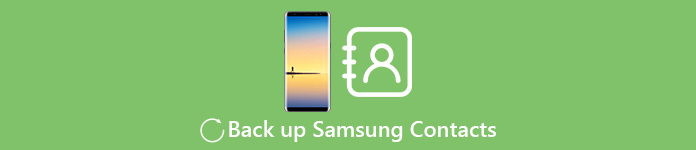
- 1. Cómo hacer una copia de seguridad de los contactos de Samsung con Copia de seguridad y restauración de datos de Android
- 2. Cómo guardar contactos de Samsung en la cuenta de Gmail
- 3. Cómo hacer una copia de seguridad de los contactos de Samsung en la tarjeta SD
1. Cómo hacer una copia de seguridad de los contactos de Samsung con la copia de seguridad y restauración de datos de Android
Si Samsung es el líder en el mercado de la telefonía móvil, entonces Apeaksoft Respaldo y restauración de datos de Android es el líder en el mercado de software de copia de seguridad de contacto. Las características clave del software de respaldo de contactos de Samsung incluyen:
1. Copia de seguridad y restauración de datos de Android tiene la capacidad de realizar copias de seguridad de su libreta de direcciones con un solo clic, por lo que es bastante fácil de usar, especialmente para principiantes.
2. Además de los contactos, puede usar este programa para guardar cualquier fecha desde los teléfonos Samsung a su computadora sin sobrescribir los datos actuales de su teléfono.
3. Después de la copia de seguridad, puede abrir el archivo de copia de seguridad y extraer contactos para la recuperación o restauración.
4. Además, este programa puede restaurar contactos de un archivo de copia de seguridad en su teléfono.
5. Cuando utilice Copia de seguridad y restauración de datos de Android, no necesita preocuparse por problemas de compatibilidad. Funciona en todos los modelos de teléfonos Samsung y Android 8/7/6 y anteriores.
De todos modos, Apeaksoft Android Data Backup & Restore podría ayudarlo a hacer una copia de seguridad de los contactos de Samsung de manera fácil y efectiva en diferentes situaciones, a pesar de que el teléfono se bloqueó.
Copia de seguridad de contactos de Samsung con copia de seguridad y restauración de datos de Android
Paso 1. Conecta tu teléfono Samsung a la herramienta de respaldo de contactos
Instale la herramienta de respaldo de contactos de Samsung en su computadora y conecte su teléfono Samsung a la computadora también. Inicia el programa y espera a que detecte tu teléfono Samsung.
Active el modo de depuración USB, si su teléfono Samsung está activo.
Paso 2. Copia de seguridad de los contactos de Samsung en un solo clic
En la interfaz de inicio, haga clic en la pestaña Copia de seguridad y restauración de datos de Android para abrir la ventana de copia de seguridad. Haga clic en el botón "Copia de seguridad con un clic" para comenzar a escanear su teléfono y hacer una copia de seguridad de los contactos en su computadora.
Paso 3. Mira tus contactos en la PC
Después de la copia de seguridad, accederá a la ventana de vista previa. Elija el archivo de respaldo más reciente de la lista y haga clic en el botón "Ver ahora" para abrirlo en la ventana detallada. Aquí puede ver los contactos de Samsung marcando la opción "Contactos" en el lado izquierdo.
Si desea restaurar los contactos en su teléfono Samsung, todo lo que necesita hacer es hacer clic en el botón Restaurar. Con el mismo método, usted puede fácilmente recuperar fotos borradas en Android.

2. Cómo guardar contactos de Samsung en la cuenta de Gmail
Google ofrece almacenamiento gratuito 15GB para cada cuenta. Eso atrae a muchos usuarios de Samsung a usar Gmail para hacer una copia de seguridad de los contactos de Samsung. Y la función de sincronización automática facilita mucho la copia de seguridad de los contactos.
Paso 1. Configura la cuenta de Gmail en tu teléfono
Toque Aplicaciones en la pantalla de inicio y vaya a "Configuración"> "Cuentas"> "Google". Toque "Agregar cuenta" e inicie sesión en la información de su cuenta de Gmail, si no la configuró antes.
Paso 2. Copia de seguridad de los contactos de Samsung
Toque su cuenta de Gmail después de la configuración y asegúrese de marcar las casillas de verificación junto a "Sincronizar contactos" y otros tipos de datos. Despliegue el menú "Más" con el botón de tres puntos en la esquina superior derecha y toque "Sincronizar ahora". Comenzará el proceso de copia de seguridad de los contactos de Samsung.
Si su teléfono Samsung ejecuta Android KitKat o una versión anterior, una vez que toque en Sincronizar contactos, el proceso comenzará.
Paso 3. Revisa tus contactos en la cuenta de Gmail
Ni Android ni Samsung te informan cuando finaliza el proceso, así que tienes que ir a tu cuenta de Gmail para comprobarlo. Acceda al sitio de Gmail en su navegador e inicie sesión en su cuenta. Elija "Contactos" en el menú "Gmail", puede comprobar sus contactos de Samsung en los detalles.
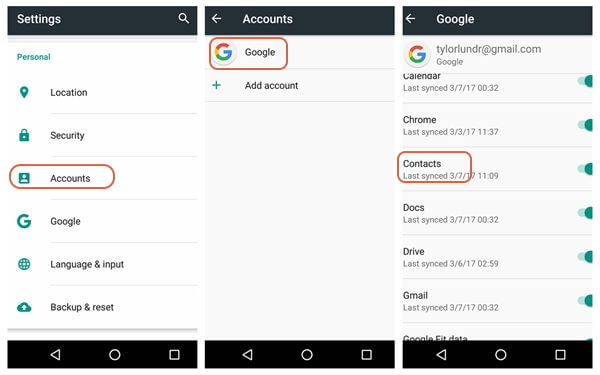
3. Cómo hacer una copia de seguridad de los contactos de Samsung en la tarjeta SD
En general, puede buscar fotos y otros archivos multimedia en la aplicación MyFiles y moverlos a la tarjeta SD. Pero cuando se trata de la copia de seguridad de los contactos de Samsung en la tarjeta SD, las cosas se vuelven un poco diferentes. Por lo tanto, compartimos tres métodos para guardar contactos en la tarjeta SD para cumplir con diferentes requisitos.
Método 1. Aplicación de configuración
Paso 1. Toque "Aplicaciones" en la pantalla de inicio y busque "Configuración"> "Aplicaciones".
Paso 2. Toca la opción "Contactos" y muestra todos los contactos para hacer una copia de seguridad.
Paso 3. Toque el comando "Importar / Exportar" y elija Exportar a tarjeta SD.
Cuando aparezca el cuadro de diálogo de confirmación, toque "Aceptar" para continuar.
De esta manera, los contactos de Samsung se guardarán en la tarjeta SD en un archivo VCF. Y de esta manera solo está disponible para el teléfono Samsung que tiene una tarjeta SD.
Cuando necesite la copia de seguridad de contactos en el futuro, puede obtener fácilmente Recuperación de contactos en Samsung .
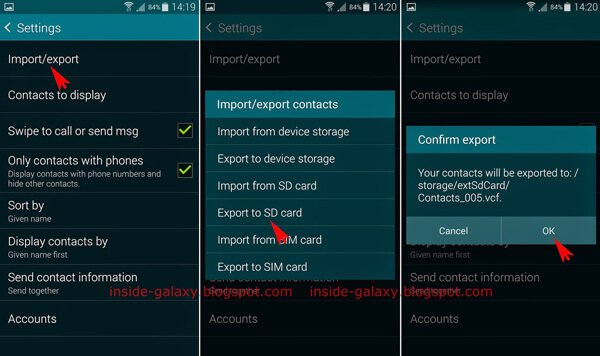
Método 2. Copia de seguridad de los contactos de Samsung en la tarjeta SD a través de una PC
Varios modelos de teléfonos Samsung no admiten insertar la tarjeta SIM y la tarjeta SD al mismo tiempo. Eso significa que no puede sincronizar los contactos de la memoria interna a la tarjeta SD directamente, por lo que necesitará una computadora para hacerlo.
Paso 1. Inserte el teléfono Samsung y la tarjeta SD en su PC. Y abre la memoria de tu teléfono en Windows Explorer.
Paso 2. Ingrese VCF o CSV en la barra de búsqueda para buscar contactos en su teléfono. Presione las teclas Ctrl + A para seleccionar todos los archivos en la ventana de resultados y haga clic en Ctrl + C para copiar estos contactos.
Paso 3. Luego abra su tarjeta SD y presione las teclas Ctrl + V para hacer una copia de seguridad de los contactos de Samsung aquí.
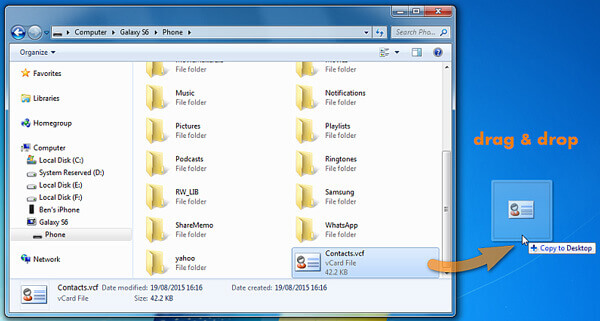
También es posible que desee saber cómo transferir contactos de Android a iPhone.
Conclusión
Samsung es una marca popular de teléfonos inteligentes, en parte debido a la avanzada tecnología de telefonía móvil. Pero eso no significa que no deba preocuparse por los contactos y otra pérdida de información importante. Nuestros guías podrían ayudarlo a deshacerse de este problema fácilmente. Le mostramos cómo hacer una copia de seguridad de los contactos de Samsung en Gmail y la tarjeta SD en diferentes condiciones. Si desea guardar los contactos de Samsung en su computadora, Apeaksoft Android Data Backup & Restore es una buena opción. Y con este programa de copia de seguridad de contactos de Samsung, no necesita preocuparse por los problemas de capacidad de almacenamiento o compatibilidad de la tarjeta SD.




